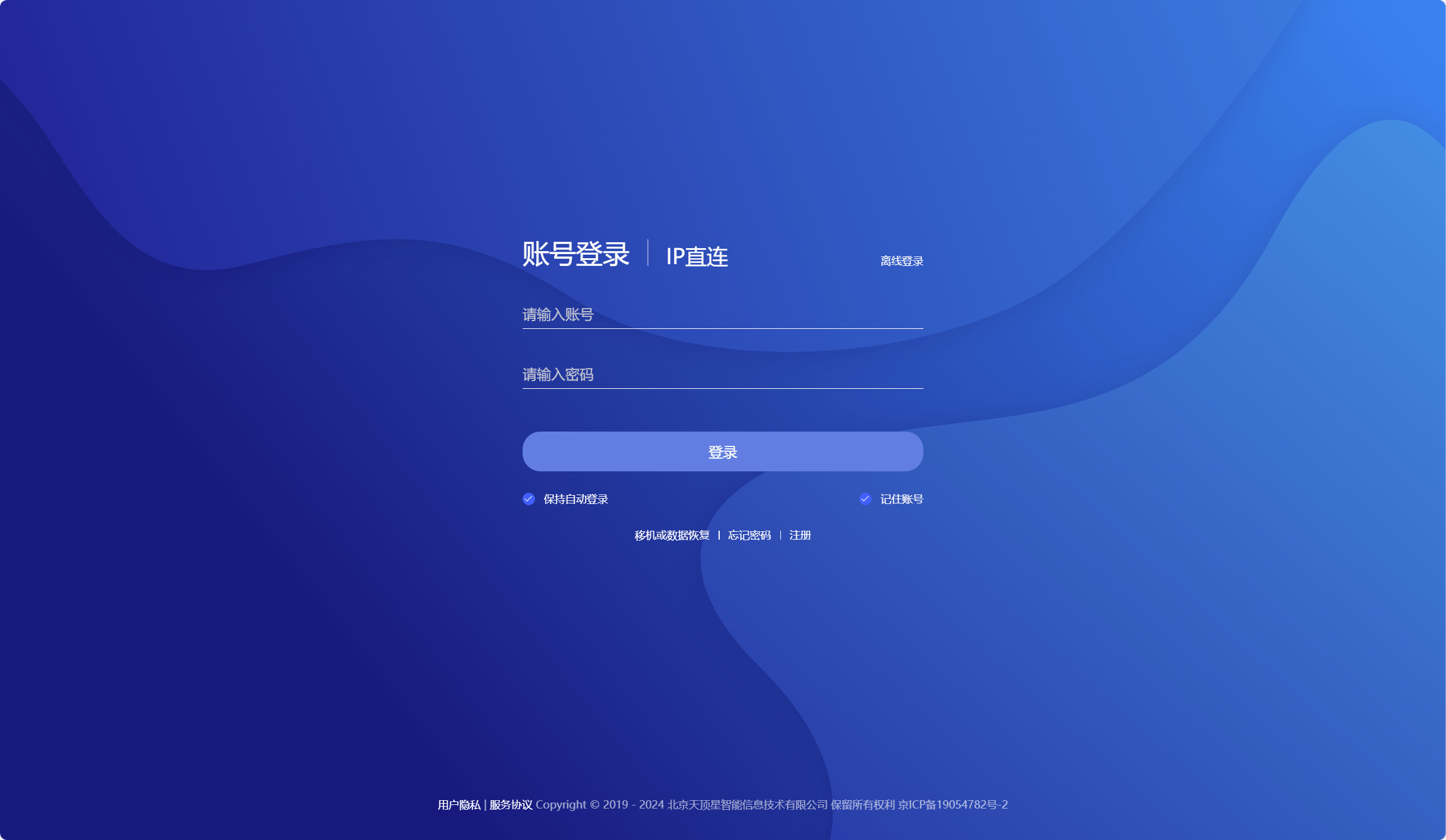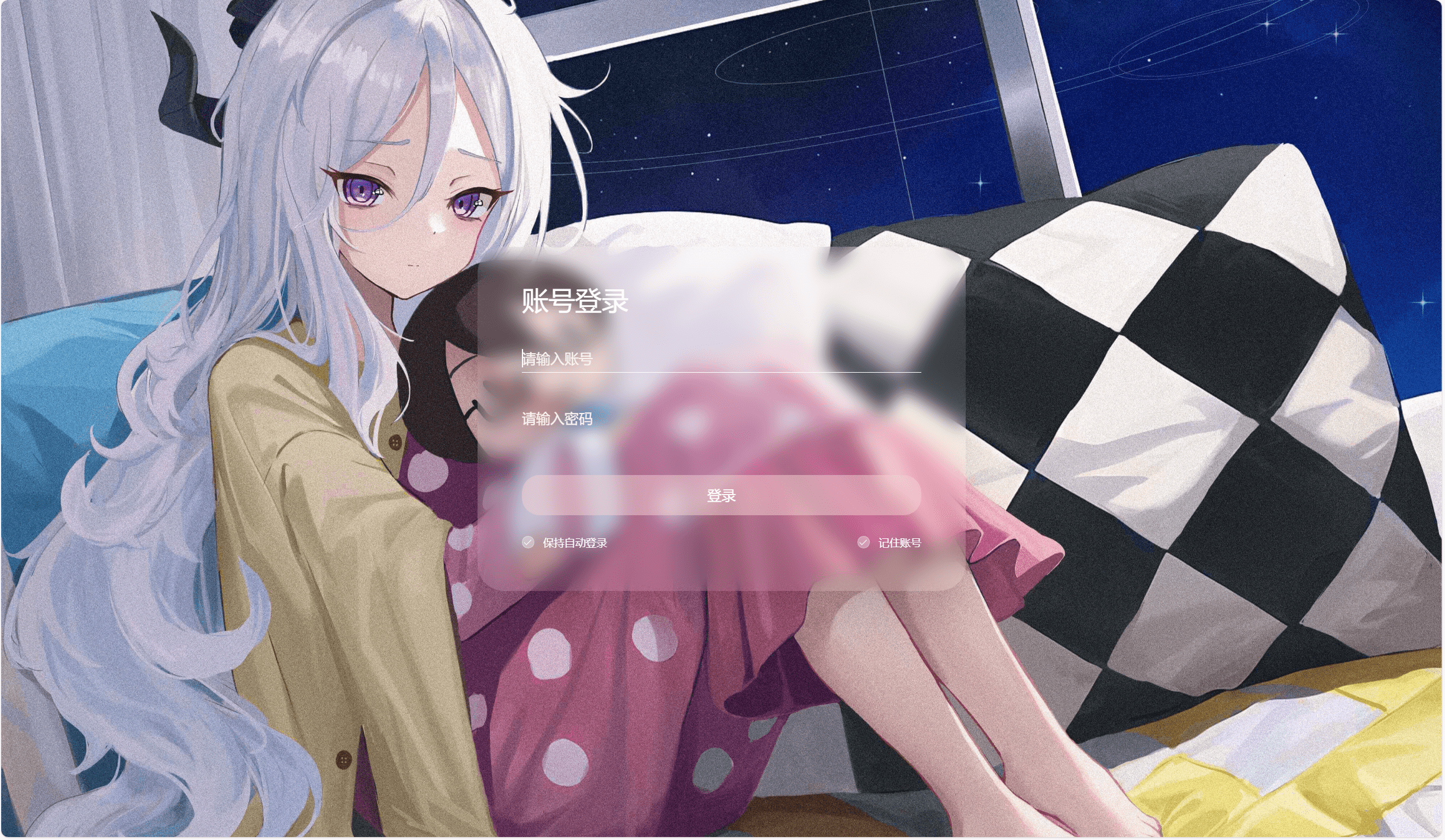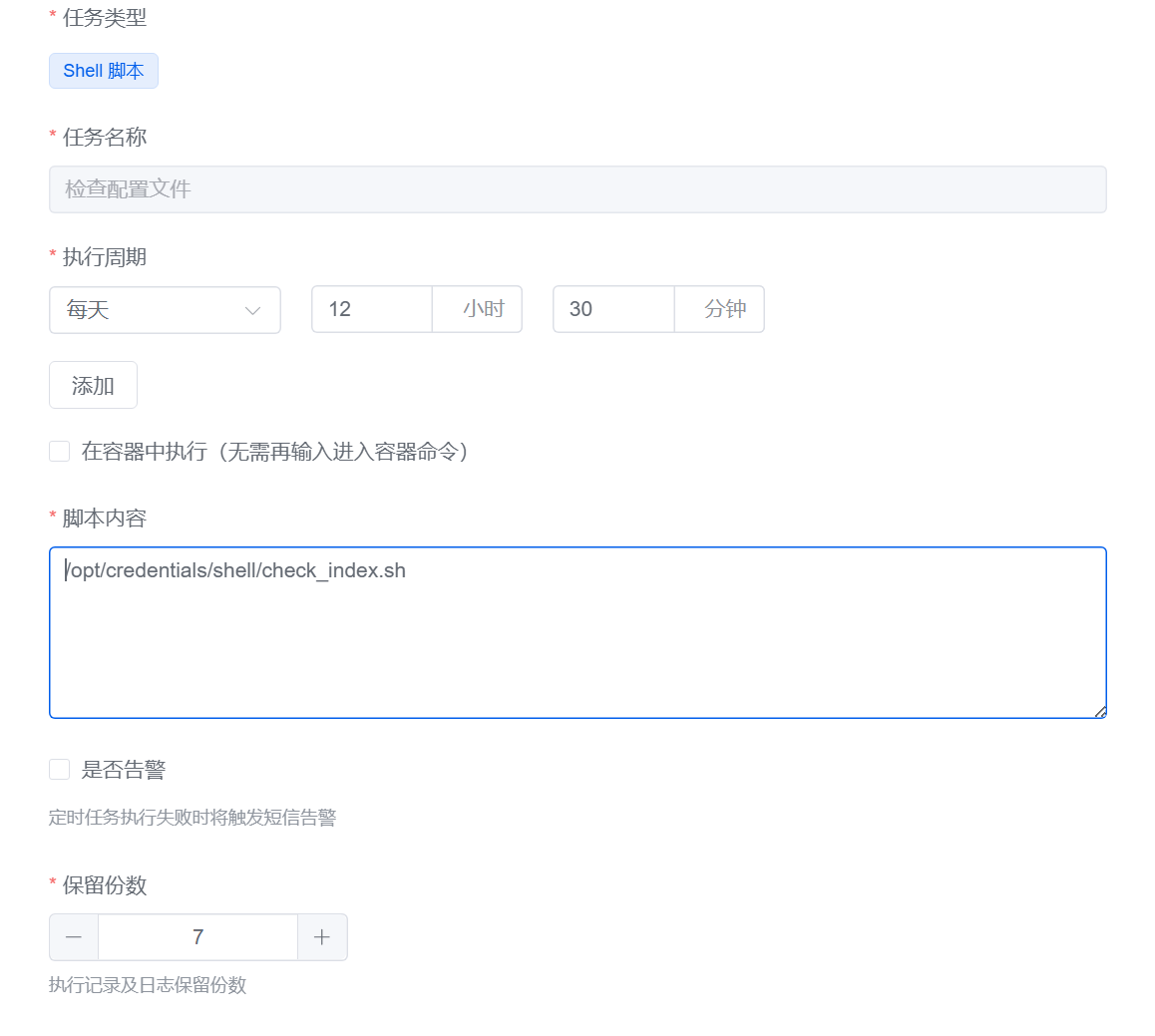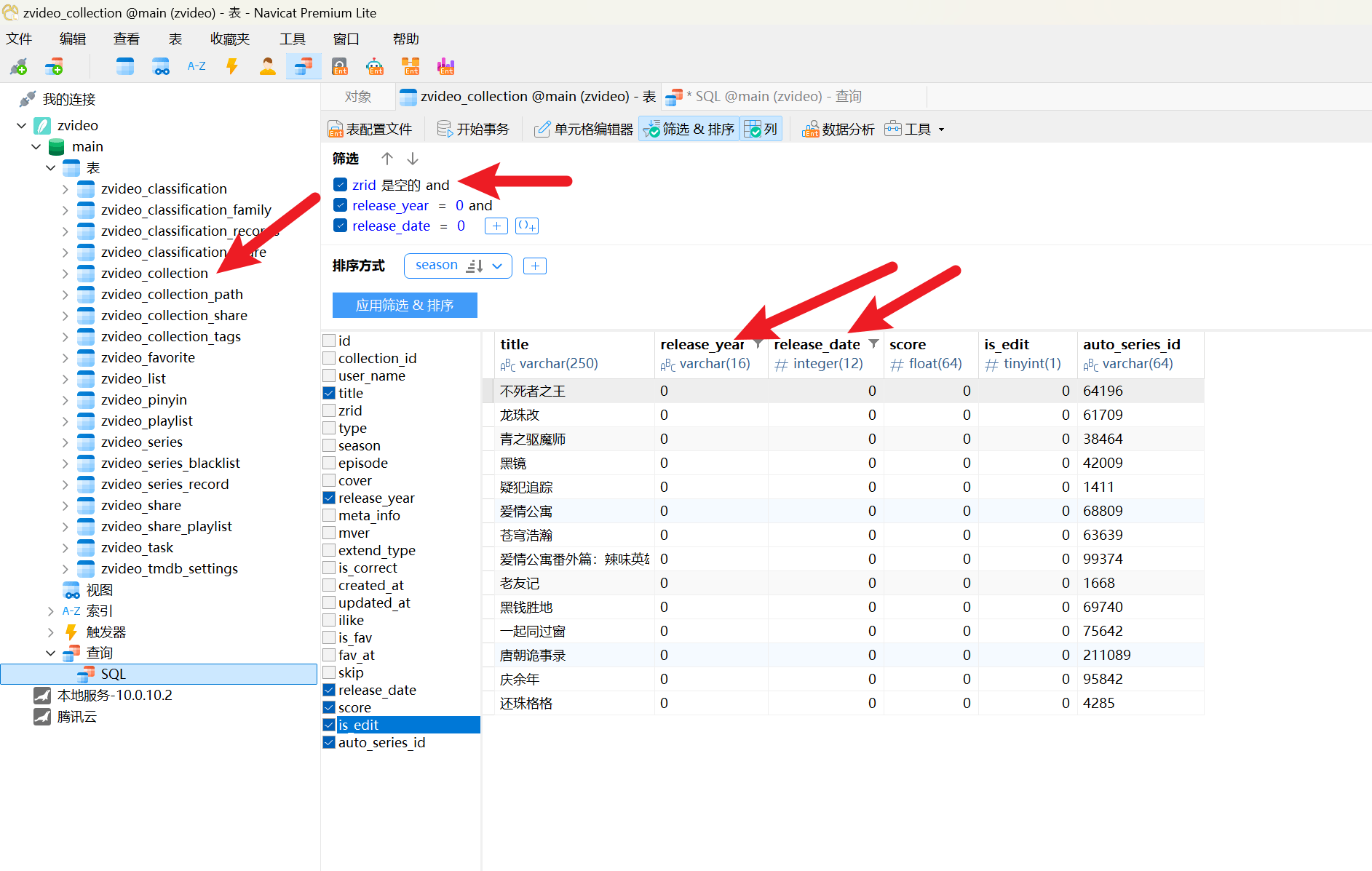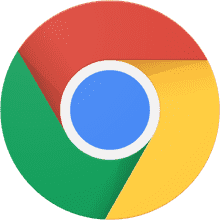极空间 SSH 开启及相关使用示例。
一、极空间 SSH 开启 SSH 极空间终于开放 SSH 权限了,这可真是不容易呀,以前简直像防家贼一样。在“设置-系统设置-远程协助-SSH”处可以开启 SSH 访问权限,同时在默认的 Docker 应用中也可以设置 Privileged Mode 咯。不过它又是限制端口(10000 以上),又限制账户,都开放权限了真不至于,略显矫情。
关于安全方面的提醒:建议禁用密码登录,仅允许使用密钥登录
安装 1Panel 面板 话说回来,各位吴彦祖们,不考虑安装个 1Panel 面板,用以辅助管理系统吗?
curl -sSL https://resource.fit2cloud.com/1panel/package/quick_start.sh -o quick_start.sh && sudo bash quick_start.sh
使用面板肯定比面对黑乎乎的终端窗口方便,放着好好的 GUI 界面不用,岂不成了墨守成规之人。 像宝塔面板这种广告多、强制绑定手机号的工具,并不适合在家用环境中使用(确信 注意事项:1Panel 的安装脚本在处理 Docker 时,会提示覆盖 daemon.json 文件,并将之前的内容备份在同目录下的 daemon.json.1panel_bak 文件中。从这个备份文件可以看到,极空间将 Docker 的数据目录放在了 /data_n002/data/udata/real/zdocker 下。因此,当 1Panel 覆盖并重启 Docker 后,极空间自身的管理应用将无法看到已部署的容器。解决方案是将备份内容重新覆盖回去,再重启 Docker 引擎即可。
二、使用教程 在获得 SSH 权限后,可以对极空间系统进行一定程度的修改和功能补全。
极空间登录页 极空间登录页存在一个烦人的跳转问题,当使用移动端 UA 访问网页时,会自动跳转到极空间下载页面。我们可以直接去掉这个判断跳转。在 /zspace/applications/services/pcweb/home 目录中,找到 index.html 文件并进行编辑:
删除这个判断函数: <script > var j = function (url ) { window .stop && window .stop () document .execCommand && document .execCommand ("Stop" , false ) window .location = url } var ua = navigator.userAgent .toLowerCase () var isMobile = !!ua.match (/iOS|iPhone|Android|windows Phone|BB\d+/i ) var isIPad = !!ua.match (/ipad/i ) var href = window .location .href if (isMobile && !isIPad && !/\/home\/share/ .test (href) && !/\/home\/player/ .test (href) && !/\/home\/mobile/ .test (href)) j ('https://download.zspace.cn/' ) else if (!Object .defineProperty ||!Array .prototype forEach ) j ("/home/error/browser.html" ) else if (/^http:\/\/(\w+\.)?zconnect.cn((?!login\/jump).)*$/ .test (href)) j ('https' + href.substr (4 )) </script >
除此之外,我们还可以引入个自定义样式,对登录页面做个小小的修改,合乎自己喜欢。
保存样式文件 custom.min.css 到同目录,在 </title> 后追加引用:
<link href ='/home/custom.min.css?v=1' rel ='stylesheet' >
.copyright , .loginFooter > .tc , .login > .titleText div :not (:first -child) {display : none;}body .normal #app :has (.login ) {background-image : url (https://bu.dusays.com/2024/03/26/660293ff8fe00.jpg );background-size : cover;background-position : 50% ;background-attachment : fixed;}body .normal #app :has (.login ) .contain {position : relative;display : flex;justify-content : center;align-items : center;background-image : unset;}body .normal #app :has (.login ) .contain .login {background : #ffffff1a ;box-shadow : 0 25px 45px #0000001a ;transition : 0.5s ;position : relative;padding : 25px 50px ;border-radius : 2px ;margin : 0 ;width : auto;top : 0 ;left : 0 ;}body .normal #app :has (.login ) .contain .login :hover , body .normal #app :has (.login ) .contain .login :has (input :focus ) {border-radius : 30px ;backdrop-filter : blur (10px );}body .normal #app :has (.login ) .contain .login .titleText :hover ::before {width : 120px ;}body .normal #app :has (.login ) .contain .login .titleText ::before {content : "" ;position : relative;display : block;left : 0 ;bottom : -40px ;width : 0px ;height : 3px ;background : white;transition : 0.5s ;border-radius : 2px ;}body .normal #app :has (.login ) .contain .login .el-button {width : inherit;background-color : #f4d2d280 ;transition : 0.5s ;}body .normal #app :has (.login ) .contain .login .el-button :hover {transform : scale (0.98 );}body .normal #app :has (.login ) .contain .login .loginFooter .el-checkbox {transition : 0.5s ;}body .normal #app :has (.login ) .contain .login .loginFooter .el-checkbox :hover {transform : scale (1.1 );}body .normal #app :has (.login ) .contain .login .loginFooter .el-checkbox .el-checkbox__inner {border : 1px solid #feffff59 ;background-color : #feffff59 ;}body .normal #app :has (.login ) .contain .login .el-input :hover ::after , body .normal #app :has (.login ) .contain .login .el-input :has (input :focus )::after {width : 450px ;}body .normal #app :has (.login ) .contain .login .el-input ::after {width : 0 ;transition : 0.5s ;}body .normal #app :has (.login ) .contain .login .el-input input ::placeholder {color : #fbf1f1 ;}body .normal #app :has (.home ) .desktop .widget :hover .actIcon {opacity : 1 ;}body .normal #app :has (.home ) .desktop .widget .actIcon {opacity : 0 ;}
@charset "UTF-8" ;.copyright ,.loginFooter >.tc ,.login >.titleText div :not (:first-child) { display : none; } $input-text : #fbf1f1 ;$box-shadow : #0000001a ;$boder-color : #feffff59 ;$background-color_0 : #ffffff1a ;$background-color_1 : #f4d2d280 ;$background-color_2 : #feffff59 ;body .normal { #app { &:has (.login) { background-image : url (https://bu.dusays.com/2024 /03 /26 /660293 ff8fe00.jpg); background-size : cover; background-position : 50% ; background-attachment : fixed; .contain { position : relative; display : flex; justify-content : center; align-items : center; background-image : unset; .login { background : $background-color_0 ; box-shadow : 0 25px 45px $box-shadow ; transition : 0.5s ; position : relative; padding : 25px 50px ; border-radius : 2px ; margin : 0 ; width : auto; top : 0 ; left : 0 ; &:hover , &:has (input:focus) { border-radius : 30px ; backdrop-filter : blur (10px ); } .titleText { &:hover { &::before { width : 120px ; } } &::before { content : "" ; position : relative; display : block; left : 0 ; bottom : -40px ; width : 0px ; height : 3px ; background : white; transition : 0.5s ; border-radius : 2px ; } } .el-button { width : inherit; background-color : $background-color_1 ; transition : 0.5s ; &:hover { transform : scale (0.98 ); } } .loginFooter { .el-checkbox { transition : 0.5s ; &:hover { transform : scale (1.1 ); } .el-checkbox__inner { border : 1px solid $boder-color ; background-color : $background-color_2 ; } } } .el-input { &:hover , &:has (input:focus) { &::after { width : 450px ; } } &::after { width : 0 ; transition : 0.5s ; } input { &::placeholder { color : $input-text ; } } } } } } &:has (.home) { .desktop .widget { &:hover { .actIcon { opacity : 1 ; } } .actIcon { opacity : 0 ; } } } } }
极空间在系统更新后可能会重置该文件。我们可以编写一个脚本,在 1Panel 面板的计划任务运行:
将脚本拷贝到合适的目录,并添加执行权限,最后添加相应计划任务即可。
chmod +x /opt/credentials/shell/check_index.sh
此处是将所需文件放置在 /zspace/applications/services/pcweb/szyink/ 目录中。自定义添加的目录不会被极空间重置,额外的还覆盖了 favicon.ico 文件。
#!/bin/bash file_path="/zspace/applications/services/pcweb/home/index.html" search_string="<title>极空间 - 私有云</title><script>var j = function(url)" replace_string="<title>柚子屋</title><link href='/home/custom.min.css?v=1' rel='stylesheet'><script>const j = function(){};var jj= function(url)" log echo "$(date "+[%Y-%m-%d %H:%M:%S]" ) $1 " } check_file_exists if [ ! -f "$file_path " ]; then log "错误:文件 $file_path 不存在。" exit 1 fi log "文件 $file_path 存在。" } backup_file cp "$file_path " "$file_path .bak" if [ $? -ne 0 ]; then log "错误:无法备份文件 $file_path 。" exit 1 fi log "文件备份已创建。" } replace_content if grep -q "$replace_string " "$file_path " ; then log "文件已被修改" elif grep -q "$search_string " "$file_path " ; then log "查到目标字符串" backup_file sed -i "s|$search_string |$replace_string |" "$file_path " if [ $? -ne 0 ]; then log "错误:替换内容时出现问题。" exit 1 fi log "已将目标字符串替换为新内容" cp -f /zspace/applications/services/pcweb/szyink/custom.min.css /zspace/applications/services/pcweb/home/ if [ $? -ne 0 ]; then log "错误:复制 custom.min.css 时出现问题。" exit 1 fi cp -f /zspace/applications/services/pcweb/szyink/favicon.ico /zspace/applications/services/pcweb/home/ if [ $? -ne 0 ]; then log "错误:复制 favicon.ico 时出现问题。" exit 1 fi log "已成功复制并覆盖自定义文件。" else log "未查到目标字符串" fi } check_file_exists replace_content
镜像同步 众所周知,极空间备份中心的存储池之间只能进行增量备份,无法实现镜像同步。全面开放 SSH 后,我们可以编写一个脚本自行解决这个问题。
rsync 脚本 根据个人情况自行替换脚本内容 #!/bin/bash declare -a directories=( "/tmp/zfsv3/nvme12/XXXX/data/相册存储:/tmp/zfsv3/sata1/XXXX/data/备份中心/相册存储" "/tmp/zfsv3/nvme12/XXXX/data/文档同步/手机备份:/tmp/zfsv3/sata1/XXXX/data/备份中心/手机备份" ) log echo "$(date "+[%Y-%m-%d %H:%M:%S]" ) $1 " } log "同步开始" sync_directories local source_dir="$1 " local target_dir="$2 " if [ ! -d "$source_dir " ]; then log "源目录 $source_dir 不存在。" exit 1 fi if [ ! -d "$target_dir " ]; then log "警告:目标目录 $target_dir 不存在,正在创建..." mkdir -p "$target_dir " if [ $? -ne 0 ]; then log "创建目标目录 $target_dir 失败。" exit 1 fi fi log "同步 $source 到 $target ..." rsync -av --delete "$source_dir /" "$target_dir /" | while read line; do log "$line " done if [ $? -eq 0 ]; then log "同步成功!已将 $source_dir 下的文件同步到 $target_dir 。" else log "同步失败!请检查问题并重新尝试。" exit 1 fi } for pair in "${directories[@]} " ; do IFS=":" read -r source target <<< "$pair " sync_directories "$source " "$target " done log "同步完成"
云端备份 极空间备份中心虽然自带云备功能,但不知从何时起,OneDrive 备份功能在上传文件时会修改文件的时间属性,导致图片类文件失去文件属性而无法使用。为了解决这个问题,我们可以使用 rclone 程序自行实现到 OneDrive 的备份。
sudo -v ; curl https://rclone.org/install.sh | sudo bash
最后我们编写个脚本,方便在计划任务中调用:
rclone 脚本 根据个人情况自行替换脚本内容 #!/bin/bash export RCLONE_CONFIG_PASS="XXXXXX" declare -A directories=( ["/tmp/zfsv3/sata1/XXXX/data/备份中心/相册存储" ]="<远端名称>:/备份/异地云备/相册存储" ["/tmp/zfsv3/sata1/XXXX/data/备份中心/手机备份" ]="<远端名称>:/备份/异地云备/手机备份" ) current_time date "+[%Y-%m-%d %H:%M:%S]" } echo "$(current_time) 备份开始" for local_dir in "${!directories[@]} " ; do remote_dir=${directories[$local_dir]} echo "$(current_time) 同步 $local_dir 到 $remote_dir ..." if rclone sync "$local_dir " "$remote_dir " --progress; then echo "$(current_time) 完成 $local_dir 同步" else echo "$(current_time) 失败 $local_dir 同步" exit 1 fi done echo "$(current_time) 所有备份已完成!" echo "$(current_time) 备份结束" unset RCLONE_CONFIG_PASS
极影视合集时间 在极影视中按时间排序时,合集会被排到最后,因为数据库中的 release_year 和 release_date 为空。要避免这种情况,可以在数据库中填补这两个字段的值。
极影视的数据库文件位于 /zspace/zsrp/sqlite/zvideo/zvideo.db,修改前请记得备份该文件。
SQL 脚本 CREATE TEMPORARY TABLE temp_zvideo AS SELECT id,title, auto_series_id, release_year, release_dateFROM zvideo_collectionWHERE extend_type = '7' ;UPDATE temp_zvideoSET release_date = ( SELECT MAX (release_date) FROM zvideo_collection WHERE auto_series_id = temp_zvideo.auto_series_id ), release_year = ( SELECT release_year FROM zvideo_collection WHERE auto_series_id = temp_zvideo.auto_series_id AND release_date = ( SELECT MAX (release_date) FROM zvideo_collection WHERE auto_series_id = temp_zvideo.auto_series_id ) ); UPDATE zvideo_collectionSET release_year = ( SELECT release_year FROM temp_zvideo WHERE temp_zvideo.id = zvideo_collection.id ), release_date = ( SELECT release_date FROM temp_zvideo WHERE temp_zvideo.id = zvideo_collection.id ) WHERE id IN (SELECT id FROM temp_zvideo);DROP TABLE temp_zvideo;
执行脚本 #!/bin/bash DB_PATH="/zspace/zsrp/sqlite/zvideo/zvideo.db" SQL_FILE="/opt/credentials/sql/update_zvideo.sql" log echo "$(date "+[%Y-%m-%d %H:%M:%S]" ) $1 " } if ! command -v sqlite3 &> /dev/nullthen log "找不到 sqlite3,请先安装它。" exit 1 fi log "开始更新数据库..." if sqlite3 "$DB_PATH " < "$SQL_FILE " ; then log "数据库更新成功完成。" else log "数据库更新过程中发生错误。" exit 1 fi log "数据库更新过程结束。"
三、历史内容 历史内容:以下为极空间未主动开放 SSH 权限时的操作方法。 SSH 获取
可以参考下面视频完成操作,视频中前半段着墨于 Ubuntu 镜像的制作,在制作完后就是关闭极空间,插 U 盘开机启动。在修改文件方面,UP 主采用了修改 /etc/shadow, /etc/passwd 文件的方法,手动添加了一个已知密码的新用户。除此之外,还可以采用对 root 用户添加公钥的方式 /root/.ssh/authorized_keys,两种方法都可行,具体取决于个人喜好。
完成修改并重启后,不出意外,您就可以在终端下登录系统了。
SSH 维护
一般情形下,极空间系统更新时会重置关键目录,无论是后加的新用户还是公钥文件均会被清空,导致失去 SSH 访问权,这里提供一个相对讨巧的方案。
首先,将极空间应用目录软链接到你的存储区:
ln -s /zspace/applications/services /tmp/zfsv3/nvme12/XXXXXXXXXXX/data/应用程序/System-link /
/zspace/applications/services :该目录为极空间应用所在目录;/tmp/zfsv3/nvme12/… :该目录为个人硬盘 的实际挂载目录,可利用df命令查找挂载地址;软链的目录在极空间 APP 查看会提示没有权限 ,但可以利用 SMB 查看到这些文件。接着我们只需要随便找一个能被极空间调用的 Shell 脚本,在脚本中追加一些私货,就能搭个顺风车利用极空间实现我们的目标啦,这里推荐修改 SMB 的启动脚本:
/zspace/applications/services/samba/start.sh
在该文件中追加导入公钥的命令:
mkdir /root/.sshtouch /root/.ssh/authorized_keysecho '你的公钥' > /root/.ssh/authorized_keyschmod 700 /root/.sshchmod 600 /root/.ssh/authorized_keys
最后在极空间 设置 - 文件及共享服务 开关一次 Samba 服务就搞定啦~